在AI设计应用中,我们知道一般情况下要对输入的文字字体做渐变效果填充时,需要创建轮廓(快捷键:ctrl+shift+O),那么问题来了:创建轮廓后,文字内容不支持键入修改,即此时文字已转变成图层,一旦发现内容有误,又需要删除重来。所以如果能在字体的状态下、进行渐变操作,那么一切都变得简单起来。现在,小编就此问题给大家分享一个方法。
1、运行AI软件,并键入文字内容,同时设置好相应字体。(什么?不知道怎么操作?自己去面壁十分钟)
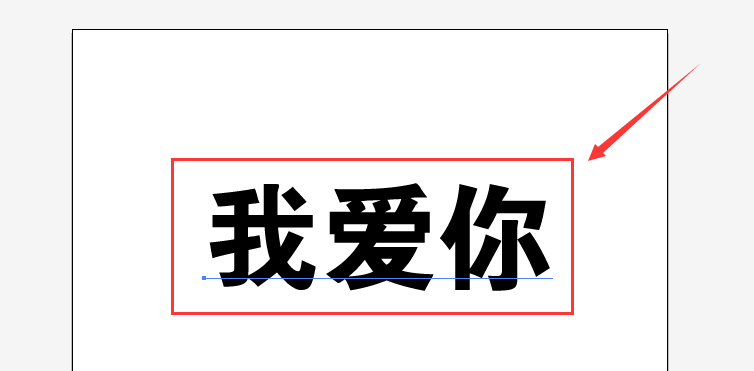
2、接着,点击菜单 “窗口” 弹出下拉菜单,在下拉菜单中找到“图形样式”菜单并点击。或者也可以用快捷键调出样式:shift+f5。
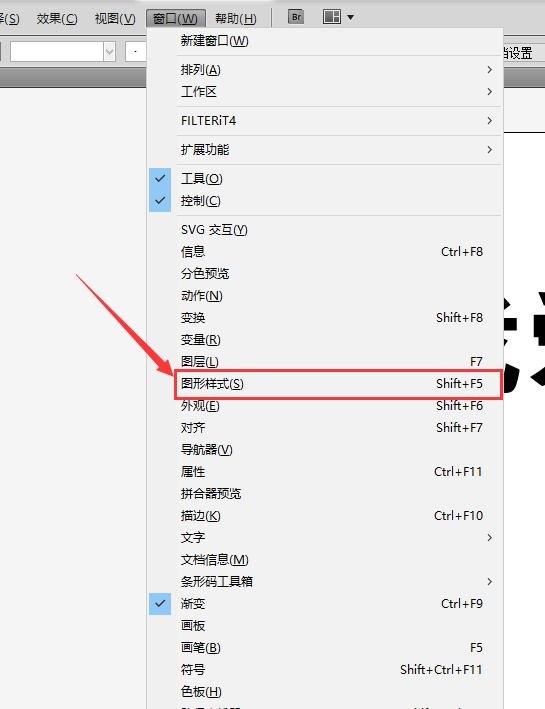
3、点击一下文字内容、选中文字,然后在样式框中,选择第一个效果(默认效果),其他效果也可以,但小编觉得其他效果有些复杂。
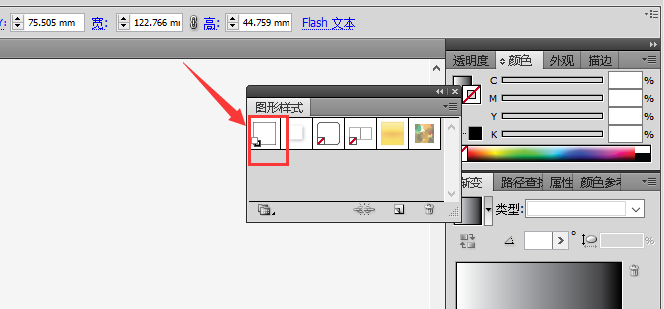
4、此时,文本内容的填充没了,只留下轮廓效果。没错,这就说明默认样式被应用到字体中去了。
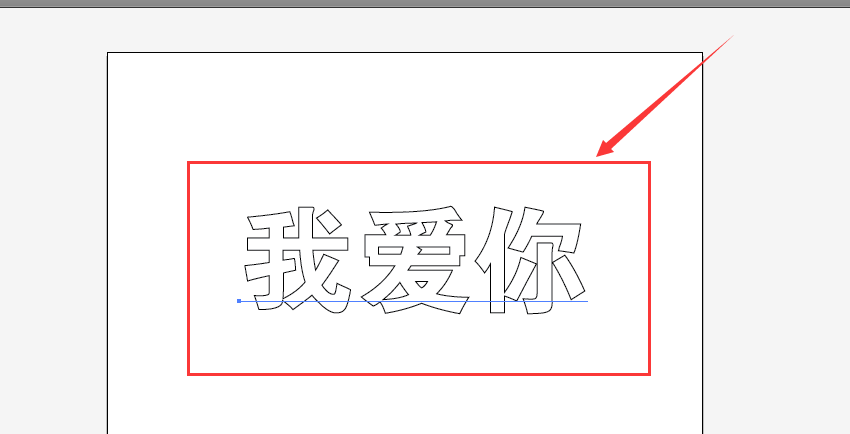
5、文字被选中状态下,去调色板中,把文字字体的轮廓颜色去掉,即设置成无。这一步主要是配合渐变效果。
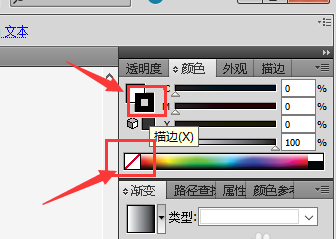
6、最后就是重点:在调色板下面找到渐变效果,如果找不到,也可以在菜单的“窗口”下拉菜单中找到渐变菜单,然后就是慢 慢调整到自己喜欢的效果。
